Prečítal si adresát SMS vašu správu? Zistiť to môžete do pár sekúnd, pozrite sa, ako na to!
Väčšina četovacích aplikácií vám ukáže, keď si príjemca vašu správu pozrel, no každá to má trochu iné.
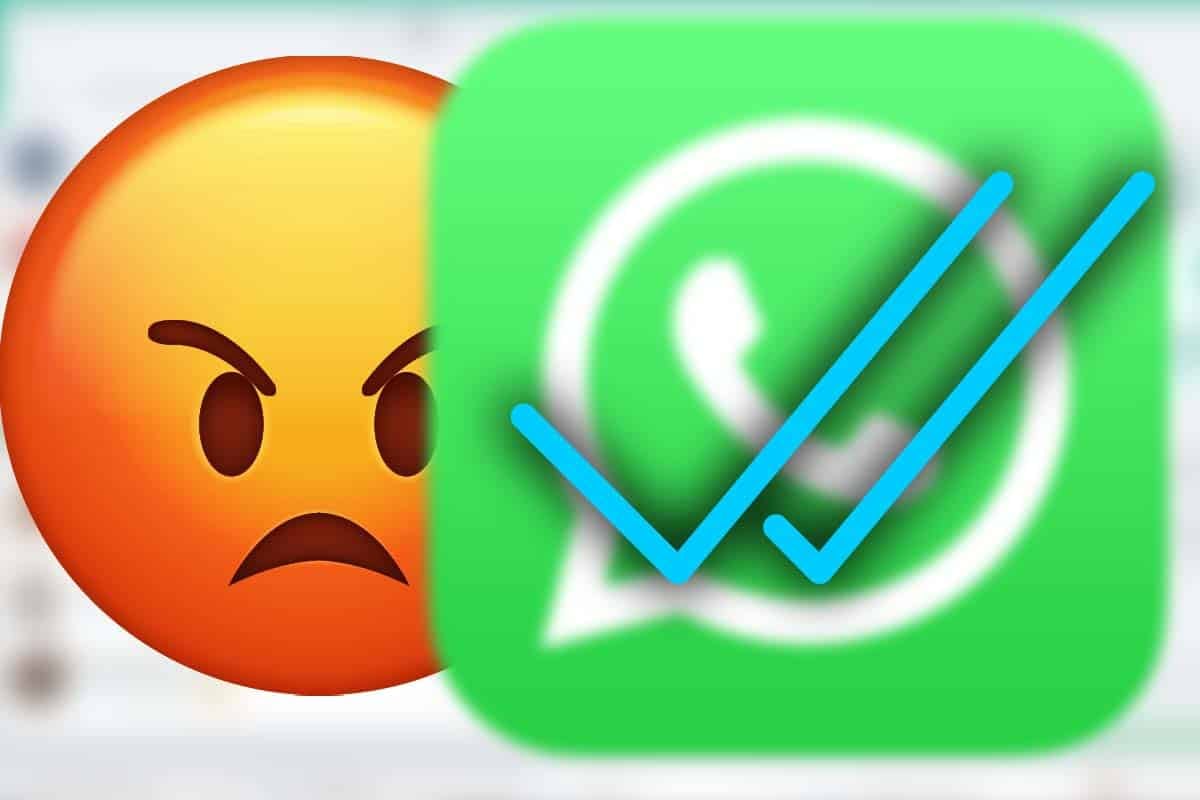
Na komunikáciu s rodinou alebo priateľmi, používame rôzne aplikácie. Tými najpopulárnejšími sú WhatsApp, Telegram, Messenger, ale aj stále populárnejšie Google správy. Väčšina z nich vám ukazuje, či si príjemca správu prečítal alebo nie, hoci spôsob, akým vám túto informáciu ukazujú, sa môže líšiť.
Vo väčšine aplikácií sa vám priamo ukáže či osoba vašu správu dostala a či si ju následne aj prečítala. Všetky Android zariadenia však prichádzajú aj s pôvodnou aplikáciou na četovanie a posielanie SMS správ, ktorou je vo väčšine prípadov aplikácia Google správy.
Google správy
Tá vám však ukáže, či si druhá strana správu prečítala len v prípade, ak majú zapnutú funkciu posielania informácie o prečítaní správy. Ak sa vám teda neukazuje, či si niekto prečítal vašu správu alebo nie, musíte ho požiadať o zapnutie tejto možnosti.
Nájdete ju jednoducho, stačí si kliknúť na váš profil v pravom hornom rohu a otvoriť si nastavenia aplikácie správy.
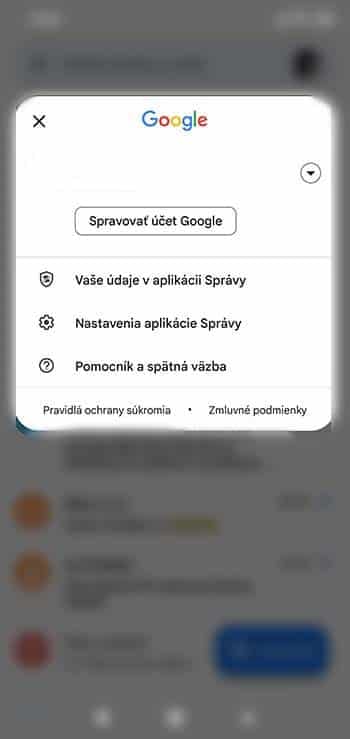
V novom okne nájdete na vrchu možnosť četové funkcie.
Neprehliadnite

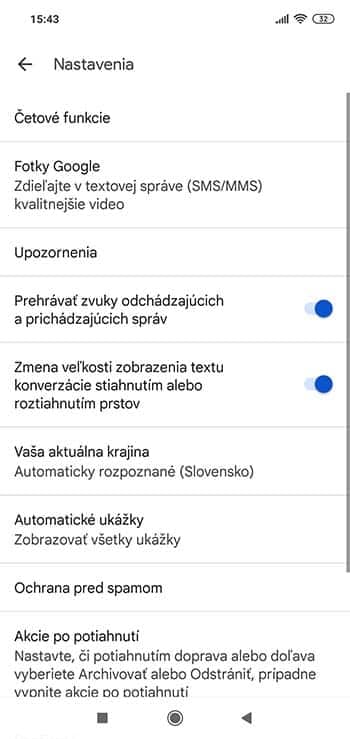
Otvorí sa vám ďalšie okno, v ktorom môžete nájsť možnosť odosielať potvrdenia o prečítaní. Ak máte túto možnosť vypnutú, ostatní neuvidia či ste si ich správy prečítali alebo nie. Rovnako ak má osoba funkciu vypnutú, táto informácia sa nezobrazí ani vám.
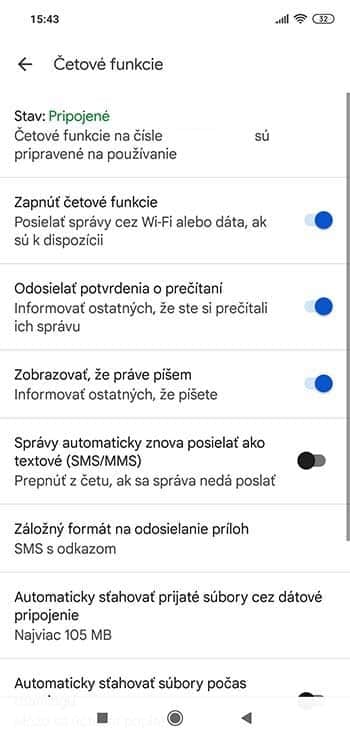
Po jej zapnutí by sa však mala zobrazovať informácia o prečítaní rovnako, ako v prípade väčšiny četovacích aplikácií.
Ostatné aplikácie fungujú veľmi podobne, no napríklad WhatsApp sa k tomuto problému stavia o čosi inak. Od začiatku vás o statuse vašej správy informuje pomocou fajočiek, buď jednej alebo dvoch. Ak máte pri správe jednu fajočku, znamená to, že sa odoslala. Ak máte pri správe dve fajočky, správa sa dostala príjemcovi a ak sa zafarbila namodro, správu si prečítal.
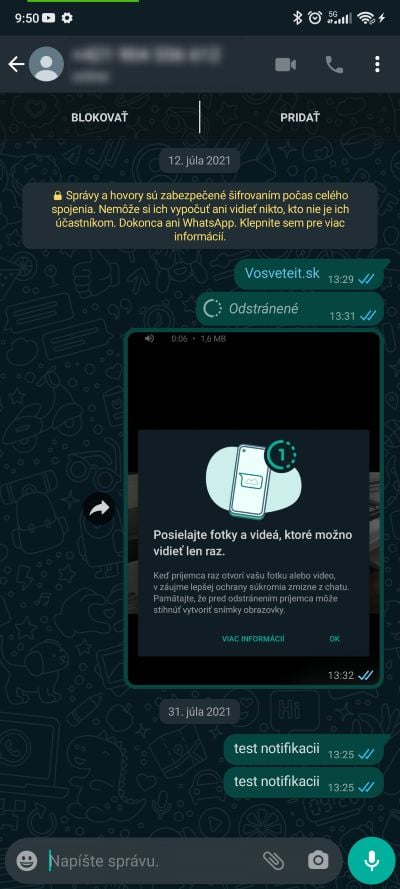
Stačí podržať prst na správe a na hornej lište sa vám otvorí panel možností. Po kliknutí na ikonu informácií sa vám zobrazí čas odoslania správy a rovnako aj čas jej pozretia.
V nastaveniach si môžete túto funkciu vypnúť. Druhá strana neuvidí, kedy ste si ich správu prečítali, no rovnako vám neukáže ani to, kedy si vašu správu prečítali oni.
V nastaveniach si otvorte možnosť súkromie.
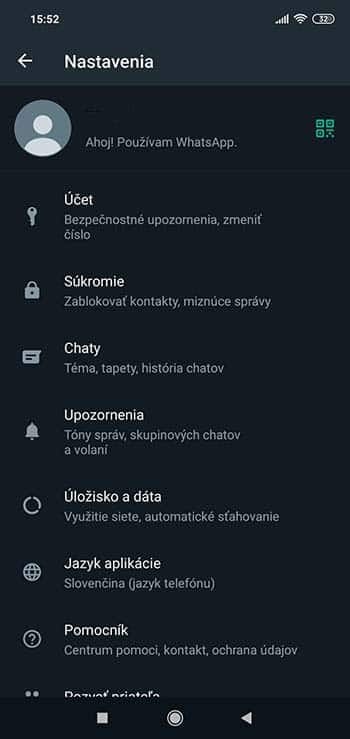
v okne nájdete možnosť potvrdenia o prečítaní. Stačí si ju vypnúť.
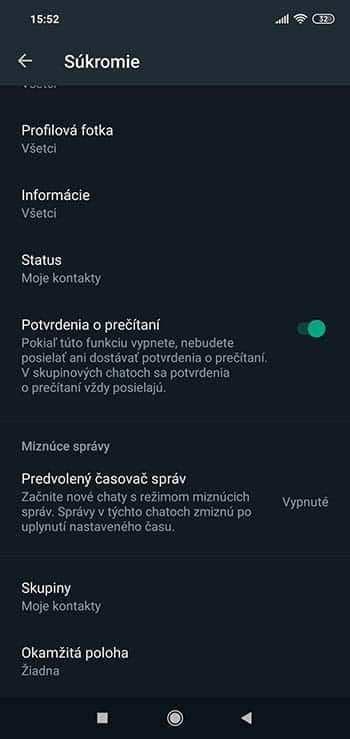
Messenger
Aplikácia Messenger používa rovnaký systém ako WhatsApp, no namiesto fajočiek vám potvrdenie o prečítaní ukazuje inak. Prázdna gulička znamená odoslanie správy, plná gulička jej prijatie recipientom a keď sa vám vedľa správy objaví ich drobná profilová fotka, osoba si vašu správu pozrela. Ak si kliknete na správu, zobrazí sa aj čas jej pozretia.
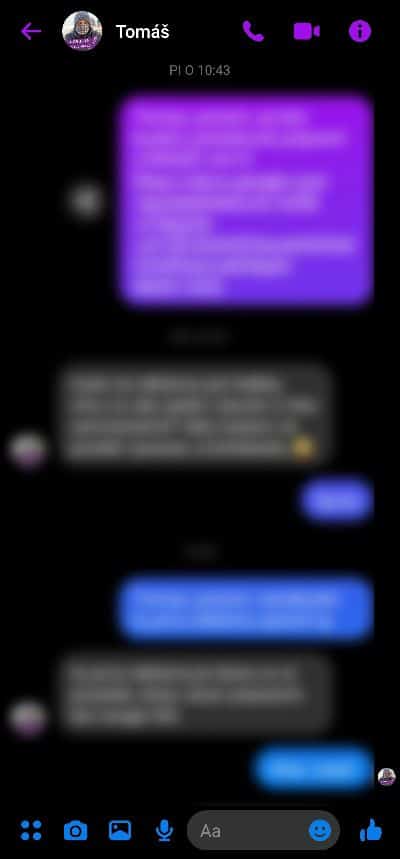
Narozdiel od WhatsAppu alebo aplikácie Google Správy však Messenger neponúka možnosť vypnúť si oznámenia o prečítaní správy.























Komentáre